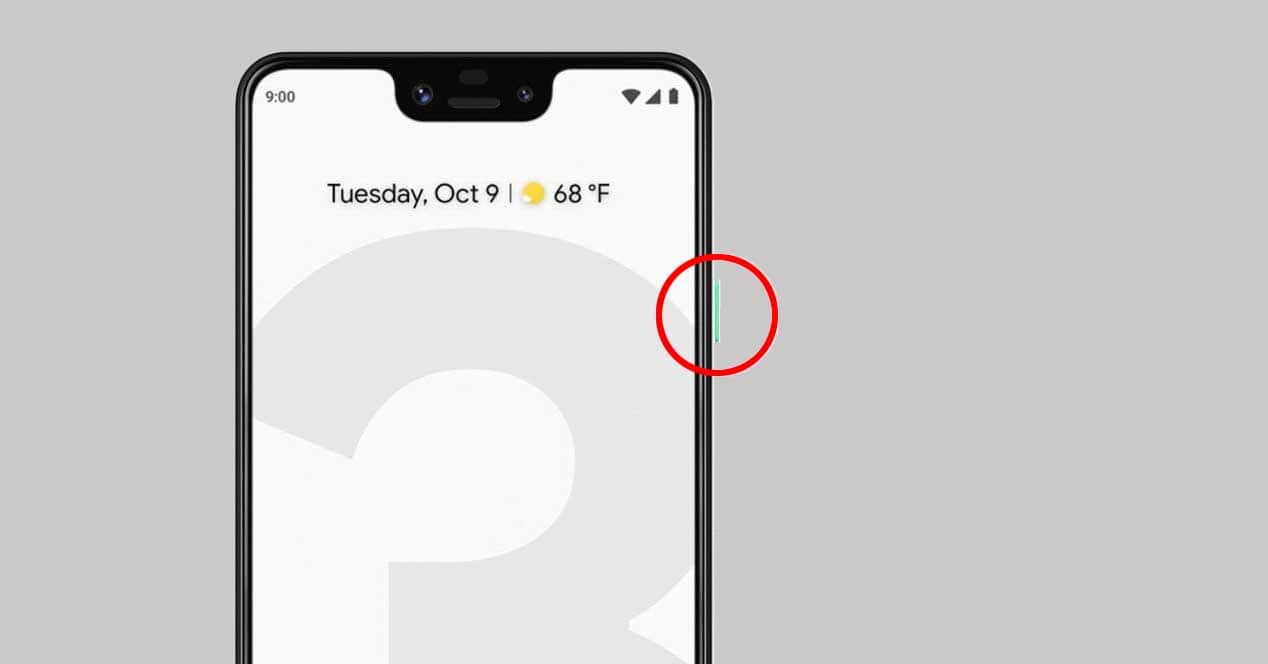
Todos los teléfonos inteligentes tienen, por lo menos, dos botones que sirven para subir y bajar volumen. Y otro más que sirve para desplegar las funciones de encendido. Y en algunos casos, hay un botón dedicado a la cámara, como disparador, e incluso otros para, por ejemplo, lanzar un asistente virtual –como en los Samsung con Bixby-. Tenga los botones que tenga tu dispositivo, Button Mapper sirve para cambiar sus funciones o ampliarlas.
Como avanzábamos, todos los teléfonos inteligentes tienen varios botones que pueden ser físicos o también capacitivos. Estos botones vienen configurados de fábrica para llevar a cabo una función en concreto, o varias, pero existen aplicaciones como Button Mapper que nos permiten cambiar sus funciones. En el software del dispositivo es donde está escrito el mapeado de los botones, y este tipo de apps se encargan de modificar el mapeado en cuestión para que cada botón haga lo que nosotros queramos. No obstante, aunque existen muchas apps para ello, Button Mapper es una de las más completas que podemos encontrar en Google Play Store.
Cuántos botones tienes en tu móvil y qué hace cada uno
Nada más abrir la aplicación tendremos que conceder los correspondientes permisos de accesibilidad, para que la app pueda funcionar correctamente. Y en el primer panel de la misma, en su pantalla principal, se nos mostrará un listado completo con todos los botones disponibles en nuestro dispositivo móvil. Evidentemente, este listado depende de qué marca y modelo estemos utilizando. Una vez aquí, podremos entrar en un panel de configuración específico por cada botón, con solo pulsar la entrada que le corresponda al botón que queremos ajustar desde este listado del panel principal.
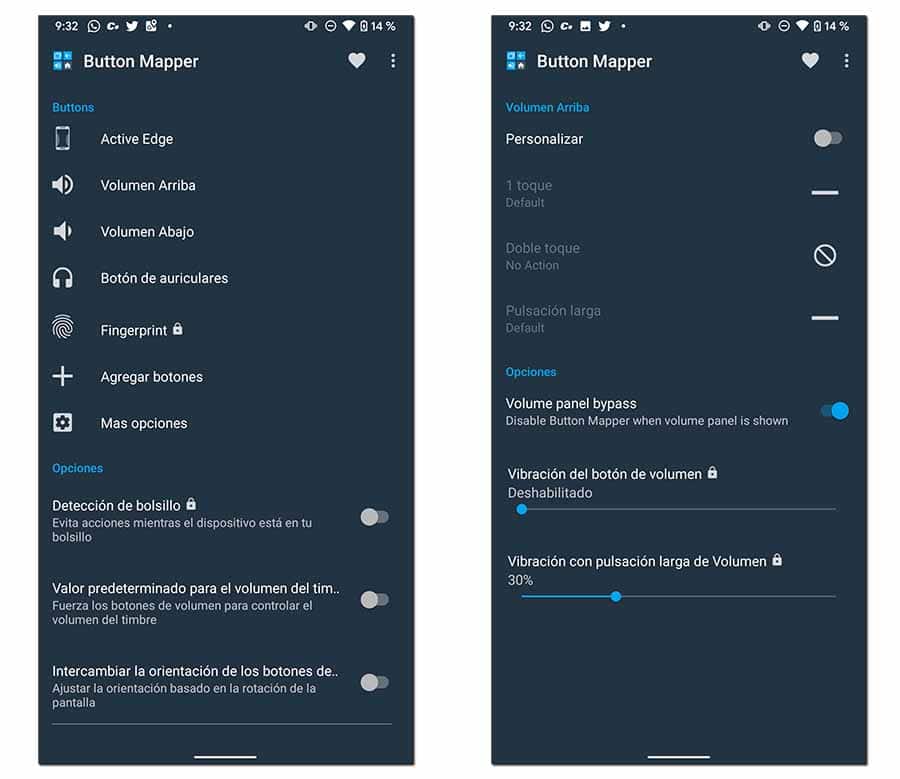
Como se ve en la captura de pantalla anterior, al acceder a la configuración específica de cada botón podemos escoger una función para la pulsación corta del botón, que sería un simple toque en él. Y también podemos configurar una segunda acción que se lanzará cuando hagamos una pulsación larga. En algunos casos se pueden configurar acciones adicionales para el doble toque, por ejemplo. Y en el caso de botones como los de volumen, se puede desactivar que aparezca de forma automática el menú flotante del control de sonidos multimedia y de llamada –entre otros- desde este mismo menú de la aplicación.
También se pueden configurar otros parámetros como la vibración del dispositivo al hacer una pulsación corta, o la vibración –en cuanto a su intensidad- cuando hagamos la pulsación prolongada en nuestro dispositivo utilizando este botón que acabamos de configurar. Volviendo de nuevo a la pantalla principal, también disponemos de herramientas como el bloqueo de la botonera detectando que el dispositivo está en el bolsillo, y otras funciones sobre el comportamiento general de los botones.
Los botones de tu móvil tal y como tú necesitas que funcionen en cada momento
Como se puede ver en la captura de pantalla anterior, en el panel principal de la aplicación hay un botón de acceso a Más opciones. Desde él accederemos al menú que aparece en la siguiente captura de pantalla, en el que también podemos definir pautas de comportamiento generales para todos los botones de nuestro teléfono inteligente o de nuestra tableta. Es un menú al que deberíamos acceder hagamos el cambio que hagamos, porque define el comportamiento de todos los botones de nuestro dispositivo y de las funciones que hemos aplicado anteriormente.
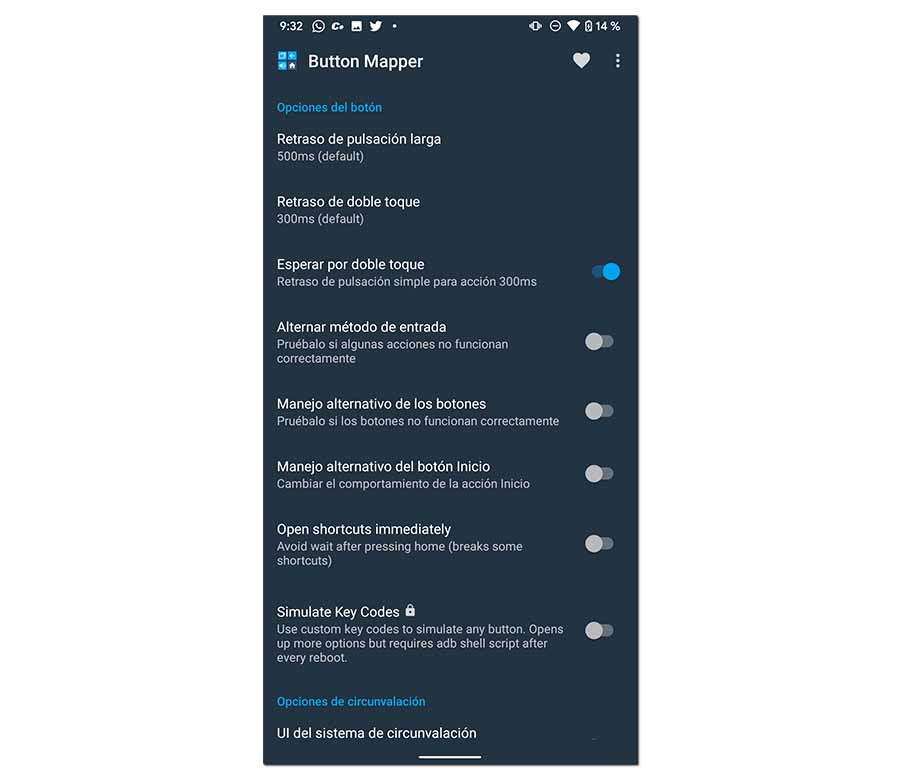
Aquí es donde vamos a poder configurar el tiempo que se requiere de pulsación para que el dispositivo considere que se ha hecho una pulsación larga, por ejemplo, o cuánto tiempo puede pasar entre una pulsación y otra para que se active la acción que hayamos configurado para la doble pulsación. Hay también otros aspectos de configuración global como, por ejemplo, la modificación del comportamiento del botón de inicio. Todas estas funciones las podemos aprovechar en cualquier teléfono inteligente o tableta.
Únicamente hay que tener en cuenta que la configuración de la app aplicará para cuando estemos con la pantalla encendida, porque es algo que no funciona cuando el dispositivo está bloqueado salvo en caso de que tengamos permisos root. En caso de que nuestro dispositivo esté rooteado, no solo podremos aprovechar las funciones de esta app incluso cuando el terminal está bloqueado, sino que además se nos dará acceso a una serie de opciones de configuración adicionales.